Eventkalender
Was ist der Eventkalender ?
Der Eventkalender ist ein monatlich erscheinender Kalender, in welchem Events des kommenden Monats eingetragen sind.
Seit August 2014 ist der monatliche Eventkalender erneuert worden. Wurde er vorher als Bild in eine Ankündigung gepostet, so handelt es sich nun um einen Google-Kalender, welchen man mit wenigen Mausklicks in Programme wie "Outlook" oder "Thunderbird" laden kann, ohne selbst viel schreiben zu müssen.
Ihr findet ihn [hier].
Desweiteren hat man nun die Möglichkeit, durch das Scannen eines QR-Codes auch den Kalender auf dem Smartphone zu synchronisieren, um ein bestimmtes Event nicht mehr zu verpassen.
Da dies für möglicherweise unerfahrenere Spieler nicht immer so leicht ist, gibt es nachfolgend eine Erklärung der Prozesse für einige Anwendungen.
Outlook
Für ein Einfügen in Outlook reicht ein Klick auf den unter dem Kalender angezeigten Link. Die heruntergeladene Datei kann dann einfach mit dem Programm Outlook geöffnet werden.
Thunderbird
Für ein Einfügen in Thunderbird klickt auf den unter dem Kalender angezeigten Link und wählt dort "öffnen mit Thunderbird".
Wählt danach im sich öffnenden Fenster den Kalender, in den der Eventkalender importiert werden soll und klickt danach auf alle importieren.
Smartphone
In der Kalenderankündigung (Link siehe oben) findet man auch einen sogenannten QR-Code. Diesen QR-Code kann man mit Hilfe eines Smartphones und eines Scanners scannen. Nach dem scannen dieses Codes werdet ihr auf eine externe Seite weitergeleitet (nötigenfalls muss noch ein Browser zum öffnen des Links bestätigt werden), die von euch den Download einer Datei erfragt. Nach dem Download dieser Datei tippt ihr im Downloadordner eures Telefons oder auch in der Statusleiste am oberen Rand auf die Datei und diese wird automatisch in die dafür vorgesehene Standardanwendung geladen (in den meisten Fällen sollte dies der Kalender sein). Bestätigt anschließend die Termine und ihr habt auch euren Terminplaner mit dem Eventkalender synchronisiert.
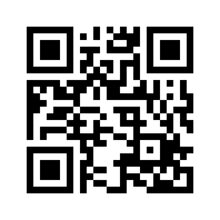
Google Kalender
Seid ihr Inhaber eines Google Accounts, so könnt ihr natürlich ganz einfach den Eventkalender mit eurem eigenen Kalender synchronisieren. Dies funktioniert durch einen Klick auf den "+Google Kalender" Knopf am rechten unteren Rand des Kalenders.
Dort gebt ihr dann ![]() ein und fügt den Shot Online Eventkalender hinzu.
ein und fügt den Shot Online Eventkalender hinzu.

